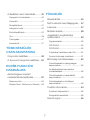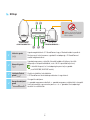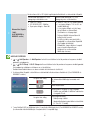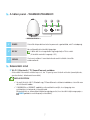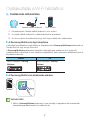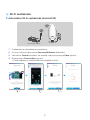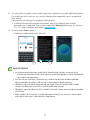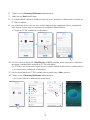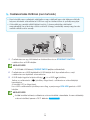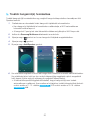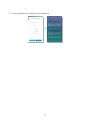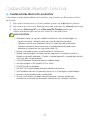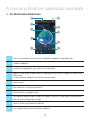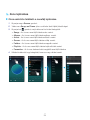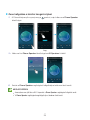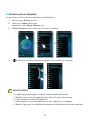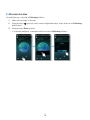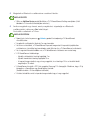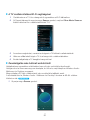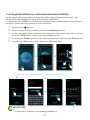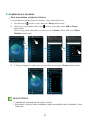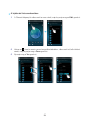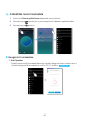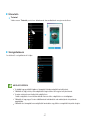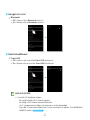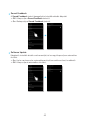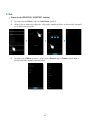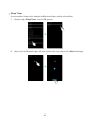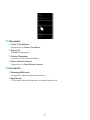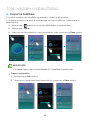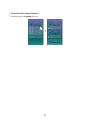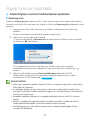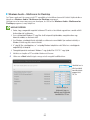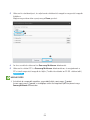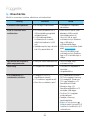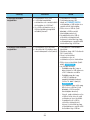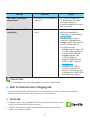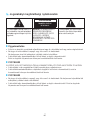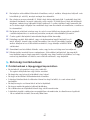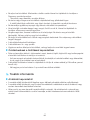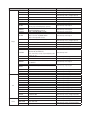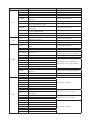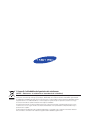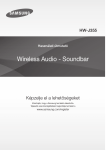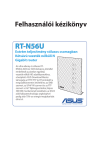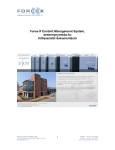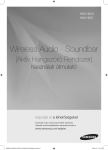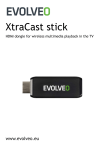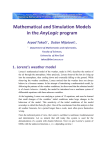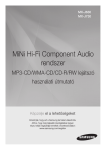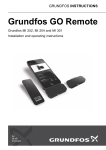Download Samsung WAM6500 360 Ambient Audio Felhasználói kézikönyv
Transcript
WAM7500/WAM7501/WAM6500/WAM6501 Wireless Audio - 360 R7/R6 Portable Használati útmutató képzelje el a lehetőségeket Köszönjük, hogy ezt a Samsung terméket választotta. Ha több komplett szolgáltatást szeretne kapni, regisztrálja termékét a következő címen: www.samsung.com/register Tartalomjegyzék Előkészületek Csatlakoztatás Bluetooth funkcióval Tartozékok...................................... 4 Csatlakoztatás Bluetooth-eszközhöz.... 22 Előlap............................................. 5 A Samsung Multiroom alkalmazás használata A hátsó panel - WAM6500/ WAM6501...................................... 7 Készenléti mód............................... 7 Az alkalmazás áttekintése............. 23 Csatlakoztatás a Wi-Fi hálózathoz Zene lejátszása............................. 24 Okos eszközön található a zenefájl lejátszása...........................................24 Csatlakozás előkészítése................ 8 Zene hallgatása a telefon hangszórójával...................................25 A Samsung Multiroom App telepítése...8 A Samsung Multiroom alkalmazás elérése.................................................8 Streaming zene hallgatása..................26 Internetes rádió hallgatása............ 27 Wi-Fi csatlakozás............................ 9 Állomás követése...............................28 Automatikus Wi-Fi csatlakozás (Android/iOS)........................................9 A programok beállítása.......................29 A TV csatlakoztatása a hangszóróhoz............................... 30 Manuális Wi-Fi csatlakozás (Android)....11 Manuális Wi-Fi csatlakozás (iOS)........13 A TV csatlakoztatása Bluetooth segítségével (TV SoundConnect)........30 Csatlakoztatás HUB-bal (nem tartozék)....................................... 16 A TV csatlakoztatása Wi-Fi segítségével.....32 HUB hozzáadása...............................19 Zenehallgatás más hálózati eszközökről.....32 További hangszóró(k) hozzáadása...... 20 A lejátszás menü használata......... 33 A hangszínszabályzó és a dinamikai tartomány beállítása...........................34 A lejátszási lista kezelése....................35 Lejátszási lista kezelése......................37 44 2 Függelék A Beállítás menü használata......... 40 Hangszóró hozzáadása......................40 Hibaelhárítás................................. 55 Útmutató............................................41 Nyílt forráskódú licenc Megjegyzés..... 57 Szolgáltatások....................................41 Licencek....................................... 57 Hangszóró mód.................................42 Műszaki adatok............................ 58 Eszközbeállítások...............................42 Jogszabályi megfelelőségi nyilatkozatok................................ 60 Óra....................................................45 Támogatás.........................................47 Figyelmeztetés...................................60 Információk........................................47 FIGYELEM.........................................60 Több készülék csatlakoztatása FIGYELEM.........................................60 A tápkábel bekötése (csak UK)...........61 Fontos biztonsági utasítások..............61 Csoportok beállítása..................... 48 Biztonsági óvintézkedések............ 62 A Surround hangmód beállítása.... 50 Óvintézkedések a tápegységgel kapcsolatban.....................................62 Egyéb funkciók használata Az elhelyezéssel kapcsolatos óvintézkedések..................................63 Aszámítógépre mentett médiatartalmak lejátszása............. 52 Óvintézkedések a használattal kapcsolatban.....................................63 Samsung Link....................................52 Óvintézkedések a tisztítással kapcsolatban.....................................64 Wireless Audio - Multiroom for Desktop....53 További információk...................... 64 A hálózati kapcsolatról.......................64 Kompatibilis eszközök........................65 Szerzői jogok................................ 65 44 3 Előkészületek AA Tartozékok Ellenőrizze az alábbi tartozékok meglétét. • WAM7500/WAM7501 Gyors telepítési útmutató • WAM6500/WAM6501 Tápfeszültség adapter Gyors telepítési útmutató 44 4 AA Előlap q w Vigyázzon, ne helyezze kezét vagy ujjait a készülék tetején található tweeter nyílásba. < WAM7500/WAM7501 > e r t < WAM6500/WAM6501 > Jelforrás gomb ( ) A gomb megérintésével a TV SoundConnect vagy a Bluetooth módra kapcsolhat. Érintse meg és tartsa lenyomva a gombot 5 másodpercig a TV SoundConnect ismételt megkereséséhez. 2 Készenlét gomb ( ) A gombot megnyomva a készülék Készenléti módba vált (ekkor a készülék kikapcsolja az alapvető működését, csak a Wi-Fi kapcsolatot tartja fenn). A készülék kikapcsol, ha 5 másodpercig lenyomva tartja a gombot. (csak WAM7500, WAM7501 esetén) 3 Lejátszás/Szünet gomb ( ) A lejátszás elindítása/szüneteltetése. A TV SoundConnect funkció bekapcsolásakor a hang elnémul. 4 A hangerőt szabályozza. Hangerőszabályozó A + gombot megnyomva növelheti, a - gombot megnyomva csökkentheti a hangerőt. gomb Tartsa folyamatosan, egyszerre lenyomva a + és a - gombokat 5 másodpercig a ( ) készülék visszaállításához. 1 44 5 Az elem ikon alatti a LED kijelző segítségével ellenőrizheti az akkumulátor állapotát. 5 Akkumulátor állapota ( ) (csak WAM6500 és WAM6501 esetén) Akkumulátor töltésjelző LED, ha a tápegység csatlakoztatva van. • Piros LED : Töltés • LED NEM VILÁGÍT : Feltöltve • Gyors piros villogás : Nem tölt Akkumulátor töltésjelző LED, ha a tápegység nincs csatlakoztatva. • Zöld LED: 100% és 10% közötti töltöttség • Lassú piros villogás: 10% és 0%-os közötti töltöttség -- A Lassú piros villogás azt jelzi, hogy fel kell tölteni az akkumulátort. Csatlakoztassa a tápegységet. -- Teljesen feltöltött akkumulátorral 6 óráig játszhat le zenét. (A lejátszási idő a zene forrásától, a hangerőtől, az akkumulátor állapotától stb. függően eltérő lehet.) -- Előfordulhat, hogy csökken a hangerő vagy a termék automatikusan kikapcsol, ha az akkumulátor töltöttsége alacsony. MEGJEGYZÉSEK + Add Speaker : Az Add Speaker funkció használatához tartsa folyamatosan lenyomva mindkét gombot 5 másodpercig. 99 + Wi-Fi Setup : A Wi-Fi Setup mód használatához tartsa folyamatosan lenyomva mindkét gombot 5 másodpercig, miközben csatlakozva van a készülékhez. -- További információért kövesse az okos eszközön futó alkalmazás utasításait. 99 Az akkumulátor állapotát a készülékhez csatlakoztatott alkalmazásban ellenőrizheti. (Csak WAM6500 és WAM6501 esetén.) 99 Az egész ikon villog Az akkumulátor töltöttsége kevesebb, mint 10%. Töltés folyamatban. Az egész ikon villog Amennyiben a hangerő 25 vagy nagyobb. -- A töltés nem működik. A töltéshez csökkentse a hangerőt 25 alá. Nem megfelelő töltés. -- Próbálja meg a töltési hőmérséklettartományban tölteni a készüléket (5 °C és 35 °C között). 99 1 vonal körülbelül 30%-os töltöttséget jelent. 3 vonal teljes töltöttséget jelent. (Csak WAM6500 és WAM6501 esetén.) (Az akkumulátor hátralévő töltöttsége a hangforrástól és a hangerőtől függ.) 44 6 AA A hátsó panel - WAM6500/WAM6501 POWER DC24V q w e POWER DC24V SERVICE SERVICE < WAM6500/WAM6501 > 1 POWER A készülék kikapcsoláshoz tartsa lenyomva ezt a gombot több, mint 2 másodpercig. 2 DC 24V Ide csatlakoztatható a készülék tápegysége. A töltés leáll ha a hangerő eléri vagy meghaladja a 25-ös szintet. (A készülék maximális hangereje a 30.) 3 SERVICE Csak szerviz célokra. A szerviztechnikusok ezzel frissíthetik a készülék eszközszoftverét. AA Készenléti mód `` Wi-Fi / Bluetooth / TV SoundConnect módban -- A készülék Készenléti módba kapcsol, ha 15 percig nem történik művelet (zenelejátszás, gombművelet, alkalmazáshasználat). MEGJEGYZÉSEK 99 Ha zenét játszik le a Wi-Fi, Bluetooth vagy TV SoundConnect csatlakozási módokban, a készülék nem vált át Készenléti módba. 99 A WAM6500 és a WAM6501 modellek az akkumulátort használják, ha a tápegység nincs csatlakoztatva, és bekapcsol a Készenléti mód. (Minimalizálhatja az akkumulátorról történő energiafogyasztást, ha a készülék hátulján megnyomja a POWER gombot és ezzel kikapcsolja a készüléket.) POWER POWER DC24V SERVICE DC24V SERVICE 44 7 Csatlakoztatás a Wi-Fi hálózathoz AA Csatlakozás előkészítése Internet Vezeték nélküli útválasztó Okos Eszköz 1 Követelmények: Vezeték nélküli útválasztó, okos eszköz 2 A vezeték nélküli útválasztót csatlakoztatni kell az internethez. 3 Az okos eszközt az útválasztóhoz egy Wi-Fi kapcsolattal kell csatlakoztatni. ❚❚ A Samsung Multiroom App telepítése A készülék használatához le kell töltenie és telepítenie kell a Samsung Multiroom alkalmazást a Google Play-ből vagy az App Store-ból. A Samsung Multiroom alkalmazás telepítése után lejátszhat zenéket az okos eszközről, csatlakoztatott eszközökről és más tartalomszolgáltatóktól, illetve internetes rádióállomásokról a készüléken keresztül. Android Keresés a piactéren : Samsung Multiroom ANDROID APP ON ANDROID APP ON iOS Keresés a piactéren : Samsung Multiroom ❚❚ A Samsung Multiroom alkalmazás elérése Samsung Multiroom MEGJEGYZÉS 99 Állítsa le a Samsung Multiroom alkalmazást, ha nem használja a hangszórókat, mert az okoseszköz akkumulátora gyorsabban lemerül, ha az alkalmazás fut. 44 8 AA Wi-Fi csatlakozás ❚❚ Automatikus Wi-Fi csatlakozás (Android/iOS) Vezeték nélküli útválasztó 1 Csatlakoztassa a készüléket a konnektorba. 2 Az okos eszközön válassza ki a Samsung Multiroom alkalmazást. 3 Játssza le a Tutorial bemutatót, ha szeretné, majd nyomja meg a Done gombot. 4 Nyomja meg a Connect Now gombot. • Ezzel megkeresi a csatlakoztatáshoz megfelelő eszközt. 44 9 5 Ha a készülék megfelelő eszközt talál megpróbál csatlakozni a vezeték nélküli hálózathoz. Ha a hálózatot jelszó védi, az okos eszköz képernyőjén megjelenik a jelszó megadását kérő üzenet. Írja be a jelszót a képernyőn megjelenő billentyűzettel. • A hálózati környezettől függően előfordulhat, hogy a készülék(ek) nem tudnak automatikusan csatlakozni. Ilyen esetben válassza a Manual lehetőséget, és folytassa a 11–15. oldalon található lépésekkel. Kattintson ide. 6 Nyomja meg a Done gombot. • A hálózati csatlakoztatás ezzel elkészült. MEGJEGYZÉSEK 99 A csatlakozáshoz egy biztonságos vezeték nélküli hálózathoz meg kell adnia az érvényes jelszót. -- Az otthoni vagy munkahelyi vezeték nélküli hálózatra csatlakozáshoz forduljon az internetszolgáltatójához vagy a hálózati rendszergazdához. 99 Ha a készülék nem csatlakozik a hálózathoz vagy a hálózati kapcsolat nem működik megfelelően, helyezze közelebb a készüléket a HUB-hoz vagy az útválasztóhoz és próbálja meg újra. 99 Előfordulhat, hogy az eszközök közötti távolság vagy akadály, illetve más vezeték nélküli eszközök interferenciája befolyásolja a készülék és a hálózat közötti kommunikációt. 99 Előfordulhat, hogy a készüléket más Wi-Fi eszközök is felismerik. Azonban ezek nem tudnak kapcsolódni a készülékhez. 99 Miután létrejött a Wi-Fi kapcsolat, a készülék folyamatosan fenntartja azt, kivéve ha a vezeték nélküli útválasztót kicserélik vagy a hálózat beállításai megváltoznak. 444 10 ❚❚ Manuális Wi-Fi csatlakozás (Android) A hálózati környezettől függően előfordulhat, hogy a készülék(ek) nem tudnak automatikusan csatlakozni. Ekkor manuálisan is csatlakoztathatja a készüléket a hálózathoz. 1 Ha az automatikus beállítás nem sikerül, válassza ki a Manual lehetőséget. 2 Tartsa lenyomva a Lejátszás/Szünet és a Készenlét gombokat együtt több, mint 5 másodpercig a Wi-Fi Setup beállításához. • A készülék 2 percig tud várni készenléti módban amíg létrejön a Wi-Fi kapcsolat. Vezeték nélküli útválasztó 444 11 3 Az okoseszközön nyomja meg a Next gombot. • Ezzel megkeresi a csatlakoztatáshoz megfelelő eszközt. 4 Ha megfelelő eszközt talál a készülék először az újonnan talált okoseszközhöz próbál csatlakozni, majd a vezeték nélküli hálózathoz. Ha a hálózatot jelszó védi, az okos eszköz képernyőjén megjelenik a jelszó megadását kérő üzenet. Írja be a jelszót a képernyőn megjelenő billentyűzettel. 5 Nyomja meg a Done gombot. • A hálózati csatlakoztatás ezzel elkészült. Nyomja meg, ha másik vezeték nélküli hálózathoz szeretne csatlakozni. 444 12 ❚❚ Manuális Wi-Fi csatlakozás (iOS) 1 Ha az automatikus beállítás nem sikerül, válassza ki a Manual lehetőséget. 2 Tartsa lenyomva a Lejátszás/Szünet és a Készenlét gombokat együtt több, mint 5 másodpercig a Wi-Fi Setup beállításához. • Az R7/R6 2 percig tud várni készenléti módban amíg létrejön a Wi-Fi kapcsolat. Vezeték nélküli útválasztó 444 13 3 Az okoseszközön nyomja meg a Next gombot. • Ezzel megkeresi a csatlakoztatáshoz megfelelő eszközt. 4 Az iOS eszközön lépjen be a Beállítások ; Wi-Fi menübe, majd válassza ki a Samsung Wireless Audio lehetőséget. 5 Az okoseszköz és a R7/R6 csatlakoztatásához a megjelenő billentyűzeten írja be a jelszót. • Az alapértelmezett jelszó a 1234567890. • Az R7/R6 és az okoseszköz csatlakozott egymáshoz. 444 14 6 Térjen vissza a Samsung Multiroom alkalmazásba. 7 Válassza ki a Next lehetőséget. 8 A vezeték nélküli hálózatok listájából válassza ki azt, amelyhez csatlakoztatni szeretné az R7/R6 készüléket. 9 Ha a hálózatot jelszó védi, az okos eszköz képernyőjén megjelenik a jelszó megadását kérő üzenet. Írja be a jelszót a képernyőn megjelenő billentyűzettel. • Ezután az R7/R6 csatlakozik a hálózathoz. 10 Az iOS eszközön lépjen be a Beállítások ; Wi-Fi menübe, majd válassza ki a hálózatot amelyhez csatlakoztatni szeretné az R7/R6 készüléket. (Az R7/R6 és az okoseszköz legyen azonos vezeték nélküli útválasztóhoz csatlakoztatva.) • Az okoseszköz csatlakozik a hálózathoz. 11 Amikor megtörténik az R7/R6 csatlakozása nyomja meg a Next gombot. 12 Térjen vissza a Samsung Multiroom alkalmazásba. • Az összes hálózati csatlakoztatás megtörtént. 444 15 AA Csatlakoztatás HUB-bal (nem tartozék) • Ha a készülék nem csatlakozik a hálózathoz vagy a hálózati kapcsolat hibásan működik, helyezze közelebb a készüléket a HUB-hoz vagy az útválasztóhoz és próbálja meg újra. • A készülék egy vezeték nélküli hálózati eszköz. A kommunikációja a hálózattal megszakadhat, ha a távolság a többi eszköztől túl nagy, ha akadály zavarja vagy ha más vezeték nélküli eszköz zavarja. HUB Vezeték nélküli útválasztó LAN Csatlakoztatás Csatlakoztatás 1 Csatlakoztasson egy LAN kábelt az útválasztóhoz és az ETHERNET SWITCH csatlakozóhoz a HUB hátulján. MEGJEGYZÉS 99 A LAN kábel a HUB bármely ETHERNET SWITCH portjába csatlakoztatható. 2 Csatlakoztassa a HUB tápkábelét a HUB hátulján lévő tápcsatlakozóhoz, majd csatlakoztassa a tápkábelt a konnektorba. 3 A HUB elején kigyullad a tápfeszültség ( ) és a HUB ( ) jelzőfény. ) jelzőfény villogni kezd, csatlakoztassa a készülék(ek)et Amikor a csatlakoztatás ( konnektorba. A készülék LED-je villogni kezd. Ha a HUB csatlakoztatási jelzőfénye nem villog, nyomja meg a SPK ADD gombot a HUB hátulján. MEGJEGYZÉS 99 Ha több készüléket ad hozzá, csatlakoztassa az összes készüléket a konnektorba. Ha nem csatlakoztatja az összes készüléket, lapozzon a 20-21. oldalakra. Kattintson ide. 444 16 4 Várja meg, amíg a LED a készüléken abbahagyja a villogást. Ha a készülék LED jelzőfénye kékre vált, a csatlakoztatás sikeres volt. A készülék hangjelzést is adhat. MEGJEGYZÉSEK 99 Helyezze az egyes készülékeket legalább 50 cm-re a HUB-tól a csatlakoztatáskor. 99 Az okos eszköz nem csatlakozik a készülékhez vagy a HUB-hoz, ha nincs vezeték nélküli útválasztó. 99 A megfelelő kapcsolat ellenőrzéséhez ellenőrizze a csatlakoztatási jelzőfényt a HUB elején. -- Amikor először kapcsolja be a HUB-ot, 20 perces csatlakoztatási időszak van. A csatlakoztatási jelzőfény ( ) a 20 perc során villog, vagy amíg a kapcsolat létrejön. Amikor megnyomja a SPK ADD gombot a további készülékek csatlakoztatásához, a csatlakoztatási időszak 10 percre csökken. A csatlakoztatási jelzőfény ( ) a 10 perc során villog, vagy amíg a kapcsolat létrejön. Kapcsolja be a csatlakoztatni kívánt készüléket, amíg a csatlakoztatási jelzőfény villog. -- Ha ki van kapcsolva a csatlakoztatási mód, indítsa el azt újra a hub hátulján a SPK ADD gomb megnyomásával és indítsa újra a készüléket, vagy tartsa lenyomva egyszerre a Jelforrás és a Készenlét gombokat több mint 5 másodpercig. 99 Megfelelő kapcsolathoz csatlakoztassa a HUB-ot az útválasztóhoz a készülék bekapcsolása előtt. -- A készülék HUB-hoz csatlakoztatása pár percig eltarthat. -- A kapcsolat létrejöttekor rövid hangjelzés hallható. 5 Csatlakoztassa az okos eszközt a Wi-Fi hálózathoz. (A HUB és az okos eszköz legyen azonos útválasztóhoz csatlakoztatva.) 444 17 6 Töltse le a Samsung Multiroom alkalmazást a Google Play vagy az App Store áruházból. 7 Az okos eszközön válassza ki a Samsung Multiroom alkalmazást. Elindul a telepítés. 8 Ha az automatikus beállítás nem sikerül, futassa újra az alkalmazást. 444 18 ❚❚ HUB hozzáadása Előfordulhat, hogy a készülék és a HUB csatlakoztatása nem sikerül, ha a készülék és a HUB túl messze vannak egymástól vagy eltérő emeleten vannak. Ilyenkor csatlakoztathat két HUB-ot úgy, hogy a második HUB-ot Ismétlő módba kapcsolja. A második HUB felerősíti a jelet és lehetővé teszi, hogy a készüléket a legközelebbi HUB-hoz csatlakoztassa. 1 Állítsa a vezeték nélküli útválasztóhoz csatlakoztatott HUB-ot Csatlakozási módba a SPK ADD gomb 1 másodpercig történő lenyomásával. 2 Csatlakoztassa a második, bővítőként használt HUB-ot, majd nyomja meg a SPK ADD gombját 10 másodpercre. 3 Az újonnan hozzáadott HUB LED jelzőfényei ki- és bekapcsolnak, és átvált Ismétlő módba. Készülék 4 Ha létrejött a kapcsolat a két HUB között, a hozzáadott HUB ( ) jelzőfénye abbahagyja a villogást. MEGJEGYZÉSEK Használat hálózatbővítőként 99 Ha az okos eszköz nincs csatlakoztatva a vezeték nélküli útválasztóhoz Wi-Fi kapcsolattal, a készülék nem jelenik meg a Samsung Multiroom alkalmazásban. 99 Helyezze az Ismétlő módban lévő HUB-ot egy megfelelő helyre a készülék és a vezeték nélküli útválasztóhoz kapcsolt HUB közé. 99 Csak egy HUB kapcsolható Ismétlő módba. HUB A készülék áthelyezése A készülék áthelyezésekor tekintse meg az alábbi táblázatot. HUB Vezeték nélküli útválasztó HUB nélkül Ha a készüléket a jelenlegi vezeték nélküli útválasztóhoz szeretné csatlakoztatni. Kapcsolja ki a készüléket, helyezze át és kapcsolja be. HUB használatával 444 19 Ha a készüléket egy másik vezeték nélküli útválasztóhoz szeretné csatlakoztatni. Kapcsolja ki a készüléket, helyezze át, majd hozza létre az új kapcsolatot a 9-15. oldalon leírt telepítési utasítások szerint. Kattintson ide. Csatlakoztasson egy LAN-kábelt a HUB és az új vezeték nélküli útválasztó közé, kapcsolja be a HUB-ot, majd a készüléket. AA További hangszóró(k) hozzáadása További hangszóró(k) hozzáadásához egy meglévő hangszórókapcsolathoz használja az Add Speaker funkciót. 1 Csatlakoztassa a hozzáadni kívánt hangszóró tápkábelét a konnektorba. • Ha a hangszóró tápkábelét a konnektorba csatlakoztatja, a Wi-Fi automatikusan készenléti módba kapcsol. • A hangszóró 2 percig tud várni készenléti módban amíg létrejön a Wi-Fi kapcsolat. 2 Indítsa el a Samsung Multiroom alkalmazást az eszközön. 3 Nyomja meg a 4 Nyomja meg a gombot az összes hangszóró listájának megtekintéséhez. gombot. 5 Nyomja meg a Add Speaker gombot. 6 Ha a készülék megfelelő eszközt talál megpróbál csatlakozni a vezeték nélküli hálózathoz. Ha a hálózatot jelszó védi, az okos eszköz képernyőjén megjelenik a jelszó megadását kérő üzenet. Írja be a jelszót a képernyőn megjelenő billentyűzettel. • A hálózati környezettől függően előfordulhat, hogy a hangszóró(k) nem tudnak automatikusan csatlakozni. Ilyen esetben a folytatáshoz további információkat Androideszköz esetén a 11-12. oldalon Kattintson ide. , iOS-eszköz esetén a 13-15. oldalon Kattintson ide. talál. 444 20 7 Ezzel megtörtént az új hangszóró hozzáadása. 444 21 Csatlakoztatás Bluetooth funkcióval AA Csatlakoztatás Bluetooth-eszközhöz A készüléket csatlakoztathatja Bluetooth-eszközhöz, hogy élvezhesse a Bluetooth-eszközön tárolt zenét. 1 Kapcsolja be a hangszórót, és a felső panelen nyomja meg a Jelforrás gombot. 2 Kapcsolja be az okos eszköz Bluetooth funkcióját, majd válassza a Search lehetőséget. 3 Válassza ki a [Samsung] R7 vagy a [Samsung] R6 Portable lehetőséget. Létrejön a Bluetooth kapcsolat az okos eszköz és a készülék között. MEGJEGYZÉSEK 99 A Bluetooth-eszközök zajt vagy hibás működést is okozhatnak a felhasználástól függően, ha: -- Egy testrésze hozzáér a Bluetooth eszköz vagy a készülék adó/vevő rendszeréhez. -- Elektromos zavarások olyan akadályoktól, mint pl. fal, sarkok vagy irodai elválasztófalak. -- Elektromos interferencia azonos frekvenciákat használó berendezésektől, például orvosi berendezések, mikrohullámú sütő, vagy vezeték nélküli LAN. 99 Helyezze el a Bluetooth-eszközt a készülék közelében és csatlakoztassa. 99 Bluetooth-kapcsolati módban a Bluetooth-kapcsolat megszakad, ha a távolság a készülék és a Bluetooth-eszköz között meghaladja a 10 métert. A hatótávolságon belül a hangminőséget ronthatják a falak vagy ajtók, és egyéb akadályok. 99 A készülék elektromos interferenciát okozhat a működése közben. 99 A készülék támogatja az SBC adatokat (44.1kHz, 48kHz). 99 Az AVRCP funkció nem támogatott. 99 Csak A2DP (AV) funkciót támogató Bluetooth-eszközöket csatlakoztasson. 99 Olyan Bluetooth-eszköz nem csatlakoztatható, amely csak a HF (fejhallgatós) funkciót támogatja. 99 Egyszerre csak egy Bluetooth-eszköz csatlakoztatható. 99 Ha kihúzza az készüléket, a Bluetooth-kapcsolat megszakad. A kapcsolat újraépítéséhez csatlakoztassa az készüléket egy konnektorba, majd állítsa be újra a Bluetooth-csatlakozást. 22 444 A Samsung Multiroom alkalmazás használata AA Az alkalmazás áttekintése y q w u e i r o t p 1 Az összes csatlakoztatott készülék listájának megtekintése módosításhoz vagy beállításhoz. 2 Hangforrás módosítása. 3 Az aktuális sor megtekintése vagy a lejátszási lista szerkesztése. 4 Forgassa a kerék elhúzása közben zenének a sorból történő kiválasztásához. Engedje el a kereket a zene lejátszásához. - A kerék belsejének elforgatásával kiválaszthat egy zeneszámot. 5 Lejátszás menü 6 Kulcsszó beírása a kívánt zene kereséséhez. 7 Másik dalra váltás a jelenlegi forráson. 8 Ha a képernyőt finoman megérinti a körön kívül, átléphet a lejátszási sáv képernyőjére, ahol ellenőrizheti az összes zeneszám teljes lejátszási idejét. 9 Lejátszás, Szünet, vagy Következő és Előző dal 10 Csak az éppen lejátszott zene készülékének módosítása. 444 23 AA Zene lejátszása ❚❚ Okos eszközön található a zenefájl lejátszása 1 Nyomja meg a Source gombot. 2 Válassza a Songs on Phone (okos eszközön tárolt fájlok) lehetőséget. 3 Nyomja le a , gombot, majd válassza ki a kívánt kategóriát. • Songs : Az összes zenei fájl listázása név szerint. • Albums : Az összes zenei fájl listázása album szerint. • Artists : Az összes zenei fájl listázása előadó szerint. • Genres : Az összes zenei fájl listázása műfaj szerint. • Folders : Az összes zenei fájl listázása mappák szerint. • Playlists : Az összes zenei fájl listázása lejátszólisták szerint. • Favourites : Az összes kedvencként megjelölt zenei fájl listázása. 4 Miután kiválasztott egy kategóriát, keresse meg a kívánt zenét. 444 24 ❚❚ Zene hallgatása a telefon hangszórójával 1 A Főmenü képernyőn nyomja meg a lehetőséget. gombot, majd válassza a Phone Speaker Vagy 1-1 Válassza ki a Phone Speaker lehetőséget az All Speakers listából. 2 Ezután a Phone Speaker segítségével hallgathatja a telefonon tárolt zenét. MEGJEGYZÉSEK 99 Amennyiben nem jött létre a Wi-Fi kapcsolat a Phone Speaker segítségével hallgathat zenét. 99 A Phone Speaker segítségével meghallgathatja a telefonon tárolt zenét. 444 25 ❚❚ Streaming zene hallgatása Kiválaszthatja a kívánt tartalomszolgáltatást zenehallgatáshoz. 1 Nyomja meg a Source gombot. 2 Válassza ki a More lehetőséget. Megjelenik a teljes Music Services lista. 3 A Music Services listából válassza ki a kívánt szolgáltatót. 4 A áthúzásával megváltoztathatja a megjelenő zeneszolgáltatók sorrendjét. MEGJEGYZÉSEK 99 A régiótól vagy gyártótól függően a támogatott tartalomszolgáltatások elérhetnek. 99 Előfordulhat, hogy néhány zeneszolgáltatónál regisztrálnia kell vagy be kell jelentkeznie. 99 Az okos eszközzel nem fizethet elő szolgáltatásra Fizetős szolgáltatás használatához először fizessen elő a szolgáltatásra a számítógépen. 99 Előfordulhat, hogy egyes Tunein rádióállomások korlátozottak azok webhelyének irányelveinek megfelelően. 444 26 AA Internetes rádió hallgatása 1 Nyomja meg a Source gombot. 2 Válassza a TuneIn lehetőséget. 3 Válassza ki a kívánt kategóriát • Following : Az előre beállított listához adott állomások vagy a követett állomások listájának megjelenítése. Alapértelmezés szerint 3 rádióállomás jeleníthető meg az előre beállított listában. • Browse : Támogatott internetes rádióállomások listája. • Search : A kívánt internetes rádióállomás keresése a billentyűzet segítségével. 4 Keresse meg és válassza ki az állomást. 444 27 ❚❚ Állomás követése Hozzáadhat egy csatornát a Following listához. 1 Válassza ki a kívánt csatornát. 2 Nyomja meg a lehetőséget. gombot a helyi menü megjelenítéséhez, majd válassza a +Following 3 Nyomja meg a Save gombot. • A jelenleg hallgatott csatorna hozzá lesz adva a Following listához. 444 28 ❚❚ A programok beállítása Hozzáadhatja a követett internetes rádióállomást az előre beállított listához, vagy átrendezheti a lista megjelenítési sorrendjét. 1 Nyomja meg a gombot, majd nyomja meg az Following lehetőséget. 2 Nyomja meg az Edit gombot. 3 Húzza a kívánt csatornát a Following listából a Presets listába. 4 A szerkesztés befejezéséhez nyomja meg a Done gombot. 444 29 AA A TV csatlakoztatása a hangszóróhoz ❚❚ A TV csatlakoztatása Bluetooth segítségével (TV SoundConnect) A TV SoundConnect funkció lehetővé teszi a Samsung TV-k kényelmes, vezeték nélküli csatlakoztatását a külső hangszóró(k)hoz, hogy a TV hangját hallgathassa. 1 Kapcsolja be a hangszórót, és a felső panelen nyomja meg a Jelforrás gombot. TV Vagy 1-1 A Főmenü képernyőn nyomja meg a Source gombot, majd válassza a TV SoundConnect lehetőséget. 444 30 2 Megjelenik a Bluetooth-csatlakozásra vonatkozó kérdés. MEGJEGYZÉS 99 Állítsa az Add New Device pontot On állásba a TV TV SoundConnect Settings menüjében. (Erről bővebbet a TV használati útmutatójában olvashat.) 3 Amikor megjelenik egy üzenet, amely megkérdezi, végrehajtja-e a Bluetooth csatlakoztatást, válassza a Yes lehetőséget. A készülék csatlakozik a TV-hez. MEGJEGYZÉSEK 99 Nyomja le és tartsa lenyomva a Jelforrás gombot 5 másodpercig a TV SoundConnect visszaállításához. 99 Az optimális csatlakoztatási távolság 2 m vagy kevesebb. 99 Ha kihúzza a készüléket, a TV SoundConnect kapcsolat megszakad. A kapcsolat újraépítéséhez csatlakoztassa a készüléket egy konnektorba, majd állítsa be újra a TV SoundConnect csatlakozást. 99 Ha a hangszóró Készenléti módban van, a TV SoundConnect csatlakozás nem szakad meg. 99 A TV SoundConnect hatótávolsága -- Ajánlott csatlakoztatási távolság: legfeljebb 2 m. -- Ajánlott üzemeltetési távolság: legfeljebb 10 m. -- A kapcsolat megszakadhat, vagy a hang szaggathat, ha a távolság a TV és az készülék között meghaladja a 10 métert. 99 A SoundConnect funkciót a 2012 után megjelent Samsung TV-k támogatják. Ellenőrizze, hogy a TV-je támogatja-e a SoundShare vagy SoundConnect funkciót. (További részletek a TV útmutatójában találhatók.) 99 A hálózat instabilitása miatt a kapcsolat megszakadhat vagy a hang szaggathat. 444 31 ❚❚ A TV csatlakoztatása Wi-Fi segítségével 1 Csatlakoztassa a TV-t és a hangszórót ugyanahhoz a Wi-Fi hálózathoz. 2 A Főmenü képernyőn nyomja meg a Source gombot, majd az Other Music Sources listából válassza ki a csatlakoztatni kívánt TV-t. 3 A rendszer megkérdezi, szeretné-e elvégezni a TV hálózati csatlakoztatását. 4 Válassza a Yes lehetőséget a TV és a hangszóró csatlakoztatásához. 5 Ezután hallgathatja a TV hangját a hangszóróval. ❚❚ Zenehallgatás más hálózati eszközökről Hallgathatja az ugyanahhoz a hálózathoz kapcsolt más eszközökön tárolt zenét. Látogasson el a www.samsung.com honlapra, és töltse le, majd telepítse a Wireless Audio Multiroom for Desktop programot. Megoszthatja a PC-hez csatlakoztatott okos eszközökön található zenét. A részleteket lásd a „Wireless Audio - Multiroom for Desktop” részben az 53–54. oldalon. Kattintson ide. Kattintson ide. 1 Nyomja meg a Source gombot. 444 32 2 A Nearby Devices listából válassza ki a kívánt eszközt. 3 A készülékkel lejátszhatók a kiválasztott eszközön található zenefájlok. XX-XXX-XXX Music Services | Amazon Music Milk Music TuneIn More | Nearby Devices Songs on Phone XX-XXX-XXX Other Music Sources TV SoundConnect AA A lejátszás menü használata 1 Nyomja meg a gombot. 2 Amikor megjelenik a helyi menü, válassza ki a kívánt funkciót. • Shuffle : Véletlenszerűen játszik le zenei fájlokat az aktuális listából. • Repeat : Az aktuális zenei fájl vagy az aktuális listában található zenei fájlok folyamatos ismétlése. • Add to Playlist : Új lejátszólista létrehozása vagy a jelenleg lejátszott zene hozzáadása a jelenlegi lejátszólistához. • Favourite : A jelenleg lejátszott zene hozzáadása a kedvencek listájához. • Equaliser : Tetszőlegesen beállíthatja a jelenleg lejátszott zene különböző frekvenciáinak hangerejét a műfajtól, saját preferenciáitól és a helytől függően. 444 33 ❚❚ A hangszínszabályzó és a dinamikai tartomány beállítása Kiválaszthatja a hangszínszabályzó egyik előre beállított alapértelmezett lehetőségét, vagy létrehozhatja saját beállításait a frekvenciák manuális beállításával. Továbbá kapcsolja a DRC pontot On állásba a hangerő finom szabályozásához. Ha csökkenti a hangerőt, tisztán hallhatja a csendes és finom hangokat. 1 Nyomja meg a gombot. 2 Amikor megjelenik a helyi menü,nyomja meg az Equaliser gombot. 3 A mély vagy magas frekvenciatartományok beállításához húzza felfelé vagy lefelé a csúszkát. Állítsa be a DRC értéket, majd nyomja meg a Save gombot. 4 Nyomja meg a Custom gombot, majd adjon meg egy nevet. Nyomja meg a Done gombot. 5 Nyomja meg a Yes gombot, majd válassza az OK lehetőséget. MEGJEGYZÉS 99 A funkció nem használható, ha a hangszóró egy csoportban van. 444 34 ❚❚ A lejátszási sor kezelése `` Zene hozzáadása a lejátszási listához Új zenét adhat a jelenlegi lejátszási listához, vagy szerkesztheti azt. 1 Nyomja meg a gombot, majd válassza a Songs lehetőséget. 2 Válassza ki a hozzáadni kívánt zene ikonját, majd válassza az Add to Queue lehetőséget. (Ahhoz, hogy több zeneszámot menthessen el a Queue listába, válassza a Select Multiple lehetőséget.) 3 A Főmenü képernyőn válassza ki a zene címét az elmentett Queue ellenőrzéséhez. MEGJEGYZÉSEK 99 Legfeljebb 360 zeneszámot menthet a lejátszási listába. 99 Nem mentheti a lejátszási listába a rádióállomás jellegű zeneszolgáltatók zenéit, mint például a Tunein, Pandora stb. 444 35 `` A lejátszási lista szerkesztése 1 A Főmenü képernyőn válassza ki a zene címét, majd nyomja meg az Edit gombot. 2 Húzza az ikont a zenei sorrend megváltoztatásához, válassza ki a törölni kívánt zenét, majd nyomja meg a Done gombot. 3 Nyomja meg a Yes gombot. 444 36 ❚❚ Lejátszási lista kezelése `` Lejátszási lista létrehozása Létrehozhatja saját lejátszási listáját, amelyet elmenthet vagy szerkeszthet. 1 Nyomja meg a gombot, majd válassza a Playlists lehetőséget. 2 Válassza ki a Create Playlist lehetőséget, majd adja meg a lejátszási lista nevét. Nyomja meg a Done gombot. 3 Válassza ki a Playlists pontot, és kattintson a létrehozott lejátszási listára. 444 37 4 Nyomja meg az Add Songs gombot, majd válassza a Songs lehetőséget. 5 Válassza ki a lejátszási listába menteni kívánt zenét, majd nyomja meg az Add gombot. MEGJEGYZÉS 99 Legfeljebb 360 zeneszámot menthet a lejátszási listába. 444 38 `` Lejátszási lista szerkesztése 1 Nyomja meg a gombot, majd válassza a Playlists lehetőséget. 2 Válassza ki a Playlists ikonját vagy a zene 444 39 ikonját a további menü használatához. AA A Beállítás menü használata 1 Indítsa el a Samsung Multiroom alkalmazást az eszközön. 2 Nyomja meg a 3 Nyomja meg a gombot az összes hangszóró listájának megtekintéséhez. gombot. ❚❚ Hangszóró hozzáadása `` Add Speaker További hangszóró(k) hozzáadásához egy meglévő hangszórókapcsolathoz lásd a „További hangszóró(k) hozzáadása” részt a 20–21. oldalon. Kattintson ide. 444 40 ❚❚ Útmutató `` Tutorial Válassza az Tutorial pontot az alkalmazás használatának megismeréséhez. ❚❚ Szolgáltatások Az elérhető szolgáltatások listája. MEGJEGYZÉSEK 99 A régiótól vagy gyártótól függően a támogatott tartalomszolgáltatások elérhetnek. 99 Előfordulhat, hogy néhány zeneszolgáltatónál regisztrálnia kell vagy be kell jelentkeznie. 99 Az okos eszközzel nem fizethet elő szolgáltatásra Fizetős szolgáltatás használatához először fizessen elő a szolgáltatásra a számítógépen. 99 Előfordulhat, hogy egyes Tunein rádióállomások korlátozottak azok webhelyének irányelveinek megfelelően. 99 Előfordulhat a támogatott zeneszolgáltatók hozzáadása vagy törlése a megfelelő irányelvek alapján. 444 41 ❚❚ Hangszóró mód `` Bluetooth • Off : Kikapcsolja a Bluetooth funkciót. • On : Bekapcsolja a Bluetooth funkciót. ❚❚ Eszközbeállítások `` Front LED • Off : Kikapcsolja a készülék Front LED jelzőfényét. • On : Bekapcsolja a készülék Front LED jelzőfényét. MEGJEGYZÉSEK 99 A készülék LED kijelzőjének állapota -- Kék (világít): létrejött a Wi-Fi hálózati kapcsolat -- Kék (villog): a Wi-Fi hálózati kapcsolat előkészítése -- Lila (1 másodpercenkénti villogás után kikapcsol): a frissítés befejeződött -- Piros, zöld: az akkumulátor állapotát jelzik. Lásd az utasításokat a 6. oldalon. (Csak WAM6500 és WAM6501 esetén.) Kattintson ide. 444 42 `` Sound Feedback A Sound Feedback funkció hanggal jelzi a készülék aktuális állapotát. • Off : Kikapcsolja a Sound Feedback funkciót. • On : Bekapcsolja a Sound Feedback funkciót. `` Software Update Megjeleníti a készülék aktuális szoftververzióját, és be vagy kikapcsolja az automatikus frissítést. • On : Ha be van kapcsolva, automatikusan frissíti az eszközszoftvert, ha elérhető. • Off : Kikapcsolja az automatikus frissítést. 444 43 MEGJEGYZÉSEK 99 Az automatikus frissítés akkor elérhető, ha a készülék csatlakoztatva van egy hálózathoz, és a Software Auto Update funkció beállítása On. 99 Erősen ajánlott, hogy az összes készülék Software Auto Update beállítása On legyen. Ellenkező esetben problémák lehetnek a hálózati funkciókkal az inkompatibilitás miatt, ha többféle szoftververziót használ a hozzáadott készülékeken. 99 A Software Auto Update csak akkor frissíti a hangszórót, ja az készenléti módban van. A hangszóró készenléti módba kapcsolásához manuális módon. 1) Állítsa a Software Auto Update pontot On állásba. 2) Érintse meg a hangszórón a Készenlét gombot. Update Now A Update Now lehetőséggel manuálisan frissítheti a hangszóró szoftverét. 1 Nyomja meg a gombot. 2 Válassza ki a Software Update lehetőséget. 3 Válassza ki az Update Now lehetőséget. 4 A Update Now funkció megkeresi az aktuális szoftverfrissítést. Amennyiben rendelkezésre áll szoftverfrissítés, letölti és telepíti azt a hangszóróra. Amennyiben már a legújabb szoftver van a hangszóróra telepítve, a Update Now funkció a „Latest version already installed.” feliratot jeleníti meg. `` Continuous Play Egyszerűen hallgathat vele zenét, mivel ezzel a funkcióval automatikusan bekapcsolható a mobileszköz kimenetének csatlakoztatása a készülékhez. 444 44 ❚❚ Óra `` Alarm (csak WAM7500, WAM7501 esetén) 1 Nyomja meg az Alarm, majd az Add Alarm gombot. 2 Válassz aki az ébresztés dátumát, időpontját, napjait a héten, az ébresztési hangerőt és az ébresztés hosszát. 3 Nyomja meg a Music gombot, válassza ki a Sound vagy a TuneIn lehetőséget a kívánt ébresztési hang kiválasztásához. 444 45 `` Sleep Timer Az automatikus kikapcsolás idejének beállításával kikapcsolhatja a készüléket. 1 Nyomja meg a Sleep Timer, majd az Off gombot. 2 Kapcsolja át az On lehetőségre, állítsa be a kívánt időt, majd válassz aki a Start lehetőséget. 444 46 ❚❚ Támogatás `` Terms & Conditions Megtekintheti az Terms & Conditions. `` Device ID A Device ID ellenőrzése. `` Contact Samsung Hivatkozás a Samsung weboldalára. `` Open Source Licenses Megtekintheti az Open Source Licenses. ❚❚ Információk `` Samsung Multiroom A hangszóró szoftververziójának ellenőrzése. `` App Version A Samsung Multiroom alkalmazás verziójának ellenőrzése. 444 47 Több készülék csatlakoztatása AA Csoportok beállítása Csoportba rendezhet több készüléket ugyanannak a zenének a lejátszásához. A csoportba rendezés csak akkor áll rendelkezésre, ha több készülék van csatlakoztatva az alkalmazáshoz. 1 Nyomja meg a gombot az összes készüléklistájának megtekintéséhez. 2 Nyomja meg a Group. 3 Válasszon más készülékeket a csoporthoz adáshoz, majd nyomja meg a Done gombot. MEGJEGYZÉS 99 A csoportos lejátszás nem használható Bluetooth és TV SoundConnect kapcsolat esetén. `` Csoport szerkesztése 1 Nyomja meg az Edit gombot. 2 Válassza ki a szerkeszteni kívánt hangszórót és nyomja meg a Done gombot. 444 48 `` Csoportosítás megszüntetése Nyomja meg az Ungroup gombot. 444 49 AA A Surround hangmód beállítása Beállíthat több készüléket surround hanghatás létrehozásához. 1 Nyomja meg a gombot az összes készülék listájának megtekintéséhez. 2 Nyomja meg a Surround. 3 Tartsa lenyomva az egyik készüléket, és húzza azt át a kívánt helyre, majd válassza ki a Next lehetőséget. 1 2 2 1 MEGJEGYZÉS 99 Ha csak 2 hangszóró van csatlakoztatva, nyomja meg a Surround gombot a surround hangrendszer automatikus beállításához. 444 50 4 Tesztelje a készülékeket és állítsa be a készülék hangerejét, majd nyomja meg a Done gombot. MEGJEGYZÉSEK 99 Előfordulhat, hogy a Surround mód automatikusan kikapcsol, ha instabil a hálózati kapcsolat. 99 A Surround hangmód engedélyezésekor ajánlott ugyanolyan hangszórókat használni, mint amilyeneket a Front L és a Front R funkcióhoz rendelt. 99 A soundbar és 2 hangszóró segítségével 4.1 csatornás surround hangrendszert állíthat be. 99 A soundbar és 1 hangszóró segítségével nem állíthat be Surround hangrendszert. 444 51 Egyéb funkciók használata AA Aszámítógépre mentett médiatartalmak lejátszása ❚❚ Samsung Link Telepítse a Samsung Link programot a PC-n tárolt zenék a hangszórón történő lejátszásához. Látogasson el a http://link.samsung.com oldalra, és töltse le a Samsung Link alkalmazást, majd telepítse. 1 Látogasson el a http://link.samsung.com oldalra, és jelentkezzen be a Samsungfiókjával. Kövesse a megjelenő utasításokat a program telepítéséhez. 2 Válassza ki a megosztani kívánt mappát. 1) Vigye az egérmutatót a Samsung Link ikonra a tálcáról, kattintson a jobb gombbal és válassza a “1” lehetőséget. 1 2) A megjelenő képernyőn hozzáadhat vagy törölhet megosztott mappákat. Ha tartalmat ad a megosztott mappákhoz, vagy módosítja őket, nyomja meg a gombot. 3 Válassza az Eszközök pontot a Samsung Multiroom alkalmazásból a PC kiválasztásához. Megosztott PC mappák és zenefájlok jelennek meg. (További részleteket az 32-33. oldalon talál.) Kattintson ide. MEGJEGYZÉSEK 99 Fontos, hogy a megosztott mappákat tartalmazó PC-nek és a hangszórónak ugyanahhoz a vezeték nélküli útválasztóhoz kell csatlakoznia. 99 A számítógépen telepítve kell lennie a Samsung Link szoftvernek. A mobileszköznek támogatnia kell a Samsung Link kapcsolatot. További információkért látogasson el a Samsung tartalom és szervizportáljára a http://link.samsung.com címen. 99 Kompatibilitási problémák léphetnek fel, ha megpróbál médiafájlokat lejátszani külső DLNA-szerveren keresztül. 99 Azonban a számítógép által megosztott tartalom nem feltétlenül játszható le, a kódolás típusától és a tartalom fájlformátumától függően. Ezenkívül nem minden funkció lesz elérhető. 99 A médiatartalom lejátszása nem feltételnül akadozásmentes a hálózati állapottól függően. Ilyenkor használjon USB adathordozót. 444 52 ❚❚ Wireless Audio - Multiroom for Desktop Az iTunes rendszerű és megosztott PC zenefájlok a készüléken keresztül történő lejátszásához telepítse a Wireless Audio - Multiroom for Desktop programot. Látogasson el a www.samsung.com honlapra, és töltse le a Wireless Audio - Multiroom for Desktop programot, majd telepítse. MEGJEGYZÉSEK 99 Fontos, hogy a megosztott mappákat tartalmazó PC-nek és a készüléknek ugyanahhoz a vezeték nélküli útválasztóhoz kell csatlakoznia. 99 Ha a csatlakoztatott Windows PC vagy Mac átvált lekapcsolt kijelző módba, energiatakarékos vagy hibernálás módba, az alkalmazás leáll. 99 Ha a Windows számítógép tűzfala aktiválódik, az alkalmazás nem működik. Ilyen esetben inaktiválja a Windows tűzfalát vagy más vakcina tűzfalat. 99 A *.pkg fájl Mac számítógéphez, az *.msi pedig Windows telepítéshez való. Töltse le a számítógépnek megfelelő fájlt és telepítse. 99 Támogatott operációs rendszerek: Windows 7 vagy újabb, Mac OS X 10.7 vagy újabb. 1 Kattintson duplán a PC asztalán létrehozott ikonra. 2 Válassza a Next lehetőséget a megosztott mappák beállításához. Lehetővé teszi a külső eszközök hozzáférésének megosztását: Off, On Beállíthatja úgy az alkalmazást, hogy az blokkolja egy külső eszköz hozzáférését a PC-hez. 444 53 3 Válassza ki a tartalomtípust, és adja hozzá a kiválasztott mappát a megosztott mappák listájához. Mappa megosztása után nyomja meg a Done gombot. 1 2 3 4 Az okos eszközön válassza ki a Samsung Multiroom alkalmazást. 5 Válassza ki a kívánt PC-t a Samsung Multiroom alkalmazásban, és megjelennek a PC-n tárolt megosztott mappák és fájlok. (További részleteket az 32-33. oldalon talál.) Kattintson ide. MEGJEGYZÉS 99 Ha tartalmat ad a megosztott mappákhoz, vagy módosítja őket, nyomja meg a gombot. Ha nem nyomja meg a gombot, a számítógépes eszköz által megosztott fájlok nem jelennek meg a Samsung Multiroom alkalmazásban. 444 54 Függelék AA Hibaelhárítás Mielőtt a szervizhez fordulna, ellenőrizze a következőket. Jelenség Ellenőrzés Teendő A készülék nem kapcsol be. •• Be van dugva a konnektorba? A hub és a készülék nincs csatlakoztatva. •• Ha a HUB csatlakoztatva van, a •• Állítsa vissza a HUB-ot. (Erről HUB első jelzőfényei megfelelő bővebbet a HUB használati működést jeleznek? útmutatójában olvashat.) Húzza ki a HUB-ot, majd •• A LAN-kábel megfelelően csatlakoztassa újra. Ellenőrizze, csatlakoztatva van a vezeték hogy a HUB elején a nélküli útválasztóhoz és a HUBcsatlakozásjelző villog-e. hoz? •• Győződjön meg róla, hogy a készülék •• Állítsa vissza a készüléket (lásd 5. oldal). Kattintson ide. első LED-je pirosról kékre vált. Húzza ki a készüléket, majd csatlakoztassa újra. Ellenőrizze, hogy a LED a készülék elején a villog-e. •• Csatlakoztassa a tápkábelt a konnektorba. Egy funkció nem működik a gomb megnyomásakor. •• Nincs jelen statikus elektromosság? •• Húzza ki a dugót, majd csatlakoztassa újra. A TV SoundConnect (TV csatlakoztatás) sikertelen. •• Támogatja a TV-je a TV SoundConnect funkciót? •• A TV szoftvere a legújabb verzió? •• Nincs hiba a csatlakozás során? Nincs hang. •• A hangerő nincs minimumon? 444 55 •• Csatlakoztassa megfelelően a készüléket. •• Hangerő beállítása. •• A TV SoundConnect funkciót a 2012 után megjelent Samsung TV-k támogatják. Ellenőrizze a TV-t, hogy támogatja-e a TV SoundConnect funkciót. •• Ellenőrizze, hogy a TV SoundConnect beállítása a TV menüjében is Be legyen. •• Frissítse a TV-t a legújabb eszközszoftverrel. •• Forduljon a Samsung ügyfélszolgálathoz. •• Nyomja le és tartsa lenyomva a Jelforrás gombot 5 másodpercig a TV SoundConnect visszaállításához és új TV csatlakoztatásához. Jelenség A HUB nem működik megfelelően A készülék nem működik megfelelően Ellenőrzés Teendő •• Csatlakoztatva van a HUB? •• Csatlakoztassa a HUB-ot. •• Csatlakoztasson egy LAN •• A LAN-kábel megfelelően kábelt az ETHERNET SWITCH csatlakoztatva van a vezeték nélküli csatlakozóhoz a HUB hátulján és a útválasztóhoz és a HUB-hoz? vezeték nélküli útválasztóhoz. •• Ha a HUB csatlakoztatva van, a •• Állítsa vissza a HUB-ot. (Erről HUB első jelzőfényei megfelelő bővebbet a HUB használati működést jeleznek? útmutatójában olvashat.) •• Ha problémát észlel a HUB és a készülék csatlakoztatásánál, helyezze át a készüléket úgy, hogy az közelebb legyen a vezeték nélküli útválasztóhoz vagy a HUB-hoz. •• Csatlakoztatva van a készülék? •• Csatlakoztassa a konnektorba a készüléket. •• A készülék első LED jelzőfénye piros marad a bekapcsolás után 5 percig? •• Ellenőrizze, hogy a Wi-Fi útválasztó Wi-Fi tanúsítású-e. •• Húzza ki az készüléket, csatlakoztassa újra, és csatlakoztassa újra az útválasztóhoz. •• Állítsa vissza a készüléket (lásd 5. oldal). Kattintson ide. •• Ha HUB-bal használja -- Győződjön meg róla, hogy az okos eszköz és a HUB ugyanarra a Wi-Fi hálózatra van kötve. -- Győződjön meg róla, hogy a HUB LED jelzőfényei megfelelő működést jeleznek. (Lásd a 16. oldal 3. pontját.) Kattintson ide. -- Ha a probléma nem szűnik meg, állítsa vissza a HUB-ot. (Erről bővebbet a HUB használati útmutatójában olvashat.) -- Húzza ki, majd csatlakoztassa újra a HUB-ot. Ezután húzza ki, majd csatlakoztassa újra a készüléket. -- Ha problémát észlel a HUB és a készülék csatlakoztatásánál, helyezze át a készüléket úgy, hogy az közelebb legyen a vezeték nélküli útválasztóhoz vagy a HUB-hoz. 444 56 Jelenség Nem sikerül a készülékek csoportosítása. Az Alkalmazás nem működik megfelelően Ellenőrzés Teendő •• Nincs hiba az alkalmazás elérése során? •• Győződjön meg róla, hogy az okos eszköz kompatibilis az alkalmazással. (Lásd a 65. oldalt) •• A készülék Wi-Fi-vel csatlakozik a •• Ha a készülék Bluetooth vagy TV SoundConnect kapcsolattal hálózatra? csatlakozik a hálózatra, a készülékek csoportosítása funkció nem használható. Kattintson ide. •• Győződjön meg róla, hogy az alkalmazás a legújabb verziójú. •• Győződjön meg róla, hogy a készülék első LED-je pirosról kékre vált. •• Ha HUB-bal használja -- Győződjön meg róla, hogy a HUB és az okos eszköz ugyanahhoz az útválasztóhoz csatlakozik. -- Győződjön meg róla, hogy a HUB LED jelzőfényei megfelelő működést jeleznek. (Lásd a 16. oldal 3. pontját.) Kattintson ide. -- Ha problémát észlel a HUB és a készülék csatlakoztatásánál, helyezze át a készüléket úgy, hogy az közelebb legyen a vezeték nélküli útválasztóhoz vagy a HUB-hoz. MEGJEGYZÉS 99 Ha a probléma nem szűnik meg, forduljon a szervizhez a hibakeresésért. AA Nyílt forráskódú licenc Megjegyzés • A termékben használt nyílt forráskódú szoftverekkel kapcsolatos további információkért látogasson el a honlapra: http://opensource.samsung.com AA Licencek • A Spotify szoftver az itt található külső licencek hatálya alá esik: www. spotify.com/connect/third-party licencek. • A Spotify Connectről további információkért látogasson el a www. spotify.com/connect oldalra 444 57 AA Műszaki adatok A 2/1984. (lll. 10.) BkM-lpM sz. együttes rendelet alapján, mint forgalmazó tanúsítjuk, hogy a WAM7500/WAM7501/WAM6500/WAM6501 típusú készülék megfelel az alábbi műszaki jellemzőknek. • WAM7500/WAM7501 Általános Tömeg 3,4 Kg Működési hőmérséklet +5°C–tól +35°C–ig Méretek 181 (Szé) x 181 (Mé) x 422 (Ma) mm Páratartalom 10 %–tól 75 %–ig Vezeték nélküli LAN Hálózat Beépített WEP (OPEN/SHARED) Biztonság WPA-PSK (TKIP/AES) WPA2-PSK (TKIP/AES) Teljes készenléti teljesítményfelvétel (W) 2,2 W (Amikor az összes hálózati port be van kapcsolva) Nyomja meg a Készenlét gombot a készülék előlapján 5 másodpercre; ez kikapcsolja a Wi-Fi és Bluetooth funkciókat, és kikapcsolja a készüléket. • WAM6500/WAM6501 Energiaellátás Általános DC24V Tömeg 1,8 kg Működési hőmérséklet +5°C–tól +35°C–ig Méretek 157 (Szé) x 157 (Mé) x 232 (Ma) mm Páratartalom 10 %–tól 75 %–ig Vezeték nélküli LAN Hálózat 2.5A Beépített WEP (OPEN/SHARED) Biztonság WPA-PSK (TKIP/AES) WPA2-PSK (TKIP/AES) Teljes készenléti teljesítményfelvétel (W) 4,3 W (Amikor az összes hálózati port be van kapcsolva) Bekapcsolt állapotban nyomja meg a POWER gombot a készülék hátlapján 2 másodpercre; ez kikapcsolja a Wi-Fi és Bluetooth funkciókat, és kikapcsolja a készüléket. POWER POWER DC24V SERVICE 444 58 DC24V SERVICE -------- 10Mbps alatti hálózati sebességek nem támogatottak. A kialakítás és a műszaki adatok külön figyelmeztetés nélkül változhatnak. A tápfeszültségről és a teljesítményfelvételről a készüléken elhelyezett címkén olvashat. A fontos biztonsági információkat a készülék alján találja. A tömeg- és méretadatok körülbelüliek. Ez a Használati útmutató Android vagy iOS operációs rendszert futtató eszközön alapul. Az alkalmazás képernyője az Android operációs rendszeren alapul, és a szoftververzió frissítése után megváltozhat. -- A termék használatáról további részletet lásd: www.samsung.com. • Adminisztrációs költséget számíthatunk fel, ha (a) mérnöknek kell ellátogatnia otthonába és a termék nem hibásodott meg (a felhasználói kézikönyv elolvasásának elmulasztása esetén) (b) a készüléket javítóműhelybe hozza, de nem hibásodott meg (a felhasználói kézikönyv elolvasásának elmulasztása esetén) • A látogatás vagy a javítási munka megkezdése előtt tájékoztatjuk az adminisztrációs díj mértékéről. 444 59 AA Jogszabályi megfelelőségi nyilatkozatok FIGYELEM ÁRAMÜTÉS VESZÉLYE NE NYISSA KI! A háromszögben látható villám és a nyíl szimbólum a termék belsejében uralkodó nagyfeszültségre hívja fel a figyelmet. VIGYÁZAT: AZ ÁRAMÜTÉSVESZÉLY CSÖKKENTÉSE ÉRDEKÉBEN NE VEGYE LE A BURKOLATOT (ILLETVE A HÁTLAPOT). A KÉSZÜLÉK NEM TARTALMAZ JAVÍTHATÓ ALKATRÉSZEKET. A JAVÍTÁST BÍZZA SZAKEMBERRE! A háromszögben látható felkiáltójel a termék használatával kapcsolatos fontos utasításokat jelzi. ❚❚ Figyelmeztetés • A tűz és az áramütés veszélyének elkerülésére ne tegye ki a készüléket eső vagy nedvesség hatásának. • Ne tegye ki a készüléket csepegő vagy fröccsenő víz hatásának. Ne helyezzen vízzel teli edényeket, például vázát a készülékre. • A készülék teljes áramtalanításához ki kell húzni a dugót a konnektorból. Ezért a dugónak folyamatosan könnyen hozzáférhetőnek kell lennie. ❚❚ FIGYELEM ILLESSZE A DUGÓT MEGFELELŐEN A KONNEKTORBA, ÉS CSATLAKOZTASSA TELJESEN. • A készüléket csak megfelelően földelt konnektorba csatlakoztassa. • A készülék áramtalanításához a tápkábel dugóját ki kell húzni a konnektorból, ezért a konnektornak könnyen hozzáférhetőnek kell lennie. ❚❚ FIGYELEM • Ne tegye ki a készüléket csepegő vagy fröccsenő víz hatásának. Ne helyezzen folyadékkal teli edényeket, például vázát a készülékre. • A készülék teljes áramtalanításához ki kell húzni a dugót a konnektorból. Ezért a dugónak folyamatosan könnyen hozzáférhetőnek kell lennie. 444 60 ❚❚ A tápkábel bekötése (csak UK) FONTOS FIGYELMEZTETÉS A készülék tápkábele biztosítékot tartalmazó öntött dugóval van ellátva. A biztosíték értéke a dugón olvasható, és ha ki kell cserélni, a BS1362 szabványnak megfelelő biztosítékot kell használni. Ne használja a dugót, ha a biztosíték fedele nincs a helyén. Ha a fedél leszerelhető, és cserélni kell, ugyanolyan színűre kell cserélni, mint a dugóban lévő biztosíték. Új fedelek a kereskedőtől kaphatók. Ha a dugó nem illeszkedik a házban található konnektorokba, vagy a kábel nem elég hosszú, hogy elérjen a konnektorig, szerezzen be megfelelő hosszúságú hosszabbítókábelt, vagy forduljon a kereskedőhöz. Azonban, ha nincs más megoldás, mint levágni a dugót, vegye ki a biztosítékot, és gondoskodjon a dugó hasznosításáról. Ne csatlakoztassa a kábelt a konnektorba, mert áramütés veszélye áll fenn a csupasz vezetékvég miatt. Soha ne próbáljon csupasz vezetékvéget beilleszteni a konnektorba. Mindig használjon dugót és biztosítékot. FONTOS FIGYELMEZTETÉS A tápkábel egyes ereit a következő színkódok azonosítják: - KÉK = NULLAVEZETŐ BARNA = FÁZIS Mivel ezek a színek nem feltétlenül egyeznek a dugó érintkezőit azonosító színekkel, járjon el a következőképpen:– A KÉK színű vezetéket az N betűvel, illetve KÉK vagy FEKETE színnel jelölt érintkezőhöz kösse. A BARNA színű vezetéket az L betűvel, illetve BARNA vagy PIROS színnel jelölt érintkezőhöz kösse. FIGYELEM: NE KÖSSE EGYIK VEZETÉKET SEM AZ E BETŰVEL, A FÖLDELÉS SZIMBÓLUMMAL , ZÖLD SZÍNNEL VAGY ZÖLD ÉS SÁRGA SZÍNNEL JELÖLT ÉRINTKEZŐHÖZ. ❚❚ Fontos biztonsági utasítások Olvassa el gondosan az alábbi utasításokat a készülék használata előtt. Tartsa be az összes alábbi biztonsági utasítást. Őrizze meg a használati útmutatót későbbi használatra. 1 Olvassa el az utasításokat. 2 Tartsa be ezeket az utasításokat. 3 Vegye figyelembe a figyelmeztetéseket. 4 Kövesse az utasításokat. 5 Ne használja a készüléket víz közelében. 6 Csak száraz törlőruhával tisztítsa. 7 Ne takarja el a szellőzőnyílásokat. A gyártói utasításoknak megfelelően telepítse. 444 61 8 Ne telepítse a készüléket hőforrások közelében, mint pl. radiátor, hőregiszter, kályha ill. más készülékek (pl. erősítő), amelyek meleget bocsátanak ki. 9 Ne szüntesse meg a polarizált, ill. földelt dugó biztonsági funkcióját. A polarizált dugó két érintkezőt tartalmaz, az egyik szélesebb, mint a másik. A földelt típusú dugó két érintkezőt tartalmaz, valamint egy harmadik földelő érintkezőt. A széles érintkező vagy harmadik villa az Ön biztonságát szolgálja. Ha a mellékelt dugó nem illeszkedik a konnektorba, cseréltesse ki a konnektort. 10 Ne lépjen rá a hálózati zsinórra vagy és ne kösse azt különösen dugaszokba, megfelelő csatlakozóaljzatokba, és azokba a pontokba, amelyek a készülékekből jönnek ki. 11 Csak a gyártó által ajánlott tartozékokat/kiegészítőket használja. 12 Kizárólag a gyártó által ajánlott, vagy a videokamerával együtt kapható kocsit, tartót, állványt, konzolt vagy asztalt használjon. Ha a kocsit használja, figyeljen, amikor áthelyezi a kocsit/készülék kombinációt, hogy elkerülje a feldőlés általi sérüléseket. 13 Áramtalanítsa a készüléket villámlás során, vagy ha hosszú ideig nem használja azt. 14 Minden javítási munkát bízzon szakemberre. A készüléket javíttatni kell, ha megsérült, ha a tápkábel vagy a dugó megsérült, folyadék vagy tárgy került a készülékbe, eső vagy nedvesség hatásának volt kitéve, nem működik rendesen, vagy leejtették. AA Biztonsági óvintézkedések ❚❚ Óvintézkedések a tápegységgel kapcsolatban • Ne terhelje túl a konnektort vagy a hosszabbítót. -- Ez ugyanis hőfejlődéshez vagy tűzhöz vezethet. • Ne dugja be vagy húzza ki a tápkábelt vizes kézzel. • Ne tegye a készüléket fűtőberendezések közelébe. • A tápdugó érintkezőinek tisztításakor húzza ki a dugót a falból, és csak száraz ruhát használjon. • Ne hajtsa meg és ne húzza túlzott erővel a tápkábelt. • Ne tegyen nehéz tárgyakat a hálózati tápkábelre. • Ne csatlakoztassa a tápkábelt kilazult vagy sérült konnektorba. • A tápkábel dugóját csatlakoztassa megfelelően a konnektorba, és ellenőrizze a rögzítését. -- Ha a csatlakozás instabil, tűzveszély állhat fenn. 444 62 ❚❚ Az elhelyezéssel kapcsolatos óvintézkedések • Ne telepítse a készüléket fűtőberendezés vagy tüzet használó készülék közelébe (gyertya, elektromos rovarirtó, kályha, radiátor stb.). Ne telepítse közvetlen napfényre. • A készülék mozgatásakor kapcsolja ki a tápfeszültséget és húzza ki a kábeleket (a tápkábelt is) a készülékből. -- A sérült tápkábel tüzet okozhat és áramütéshez vezethet. • Ha a készüléket magas hőmérsékletű vagy páratartalmú, poros vagy extrém hideg környezetbe telepíti, az hibás működéshez vezethet. A küszöbértékeken kívül eső környezetbe telepítés előtt forduljon a Samsung szervizhez további információkért. • Ha polcra, szekrényre vagy asztalra helyezi, a felső panel felfelé nézzen. • Ne helyezze instabil felületekre (pl. mozgó polcra, ferde felületre stb.). -- A készülék leejtés esetén meghibásodhat és sérülést okozhat. A komoly rázkódás sérülést okozhat a készülékben és tűzveszélyt is okozhat. • Biztosítson megfelelő helyet a készülék körül a szellőzés érdekében. -- Hagyjon ki legalább 10 cm helyet a készülék mögött, és 5 cm-t a két oldalán. • A műanyag csomagolóanyagot tartsa távol gyermekektől. -- Ha a műanyag gyermek kezébe kerül, fulladást okozhat. ❚❚ Óvintézkedések a használattal kapcsolatban • A hosszabb ideig tartó, nagy hangerőn való használat halláskárosodást okozhat. -- Ha hosszabb ideig van kitéve 85dB-nél erősebb hang hatásának, halláskárosodást szenvedhet. Minél hangosabb a hang, annál komolyabb károsodást szenvedhet. A normál beszéd 50 és 60 dB között van, a közlekedési zaj pedig kb. 80 dB. • A készüléken belül magas feszültség található. Ne próbálja meg szétszedni, megjavítani, vagy módosítani a készüléket. -- Javítási igény esetén forduljon a Samsung szervizközponthoz. • Ne helyezzen a készülékre folyadékot tartalmazó edényt (pl. vázát, üdítőt, kozmetikai szereket, vegyi anyagokat stb.). Ne ejtsen fémtárgyakat a készülékbe (pl. érméket, hajcsatot, stb.) vagy gyúlékony anyagokat (pl. papírt, gyufát stb.) (főleg a szellőzőnyílásokba, I/O portokba stb.). -- Ha káros anyag vagy folyadék kerül a készülékbe, kapcsolja ki, húzza ki a tápkábelt azonnal, és forduljon a Samsung szervizközponthoz. 444 63 • Ne ejtse le a készüléket. Mechanikus sérülés esetén húzza ki a tápkábelt és forduljon a Samsung szervizközponthoz. -- Tűzveszély vagy áramütés veszélye áll fenn. • Ne tartsa vagy mozgassa a készüléket a tápkábelnél vagy jelkábelnél fogva. -- A sérült kábel hibás működést vagy tüzet okozhat, és áramütés veszélyét hordozza. • Ne használjon gyúlékony anyagot vagy flakont a készülék környezetében. • Ha a készülék szokatlan hangot vagy szagot, füstöt bocsát ki, húzza ki a tápkábelt és forduljon a Samsung szervizközponthoz. • Ha gázszagot érez, azonnal szellőztesse ki a helyiséget. Ne érintse meg a készülék tápdugóját. Ne kapcsolja be vagy ki a készüléket. • Ne tegye ki a készüléket erős ütések vagy rezgések hatásának. Ne szúrja meg a készüléket hegyes tárggyal. • A készülék elhelyezhető beltérben. • A készülék nem víz- vagy porálló. • Vigyázzon amikor áthelyezi a készüléket, nehogy leejtse és ezzel kárt tegyen benne. ❚❚ Óvintézkedések a tisztítással kapcsolatban • Soha ne használjon alkoholt, oldószereket, waxot, benzint, hígítót, légfrissítőt vagy kenőanyagokat a készülék tisztításához és ne fújjon rá rovarirtót. -- Az ilyen anyagok a burkolat elszíneződését okozhatják, a burkolat leválhat vagy elhasadhat, és ne vegye le a címkéket sem a burkolatról. • A készülék tisztításakor húzza ki a tápkábelt és törölje át száraz ruhával (pl. Microfiber, pamut kendő stb.). -- Ne hagyjon port a burkolaton. A por miatt karcolódhat a felület. AA További információk ❚❚ A hálózati kapcsolatról • A vezeték nélküli útválasztótól függően egyes hálózati műveletek eltérően működhetnek. • A vezeték nélküli útválasztó vagy modem használatáról továbbiakat az adott útválasztó vagy modem használati utasításában olvashat. • Válasszon ki egy nem használt vezeték nélküli csatornát. Ha a kiválasztott csatornát egy másik közeli kommunikációs eszköz használja, a rádió interferencia kommunikációs hibát okozhat. 444 64 • A legújabb Wi-Fi tanúsítási specifikációkkal összhangban a HUB nem támogatja a WEP, TKIP, vagy TKIP-AES (WPA2 Mixed) titkosítási módokat a 802.11n módban üzemelő hálózatokon. • A vezeték nélküli LAN rádióinterferenciának lehet kitéve a környezeti feltételektől függően (például az útválasztó teljesítménye, a távolság, a zavaró tárgyak, interferencia más vezeték nélküli eszközökkel stb.) • A WEP titkosítás nem működik WPS (PBC) / WPS (PIN) módokban. ❚❚ Kompatibilis eszközök • Mobil: Android 2.3.3 (Gingerbread) vagy újabb, iOS (6.0) vagy újabb MEGJEGYZÉSEK 99 Lehet, hogy egyes eszközök nem kompatibilisek a készülékkel. 99 Előfordulhat, hogy egyes régebbi verziójú termékek nem támogatottak. AA Szerzői jogok © 2015 Samsung Electronics Co.,Ltd. Minden jog fenntartva; Az útmutató sem részben, sem egészben nem reprodukálható és nem másolható a Samsung Electronics Co., Ltd. előzetes, írásbeli hozzájárulása nélkül. • A Samsung Electronics ezennel kijelenti, hogy jelen WAM750/WAM751 megfelel az 1999/5/ EK irányelv alapvető követelményeinek és vonatkozó előírásainak. A hivatalos Megfelelőségi Nyilatkozat a következő címen található meg: http://www. samsung.com, a Support > Search Product Support menüpontban, a típus nevének beírása után. Ez a készülék minden EU-országban üzemeltethető. Készülék csak beltérben üzemeltethető. 444 65 Kapcsolatfelvétel: SAMSUNG WORLD WIDE Bármilyen észrevétele, vagy kérdése van Samsung termékekkel kapcsolatban, forduljon a SAMSUNG ügyfélszolgálathoz. Country U.S.A North America CANADA MEXICO BRAZIL COSTA RICA DOMINICAN REPUBLIC ECUADOR EL SALVADOR GUATEMALA HONDURAS JAMAICA Latin America NICARAGUA PANAMA PUERTO RICO TRINIDAD & TOBAGO VENEZUELA 1-800-SAMSUNG (726-7864) 01-800-SAMSUNG (726-7864) 0800-124-421 (Demais cidades e regiões) 4004-0000 (Capitais e grandes centros) 0-800-507-7267 00-800-1-SAMSUNG (726-7864) 1-800-751-2676 1-800-10-7267 1-800-SAMSUNG (72-6786) 800-6225 800-0726-7864 1-800-299-0013 1-800-299-0033 800-2791-9267 800-2791-9111 1-800-234-7267 1-800-SAMSUNG (726-7864) 001-800-5077267 800-7267 800-0101 1-800-682-3180 1-800-SAMSUNG(726-7864) CHILE BOLIVIA PERU ARGENTINE 0-800-SAMSUNG (726-7864) Bogotá 600 12 72 Gratis desde cualquier parte del país 01 8000 112 112 800-SAMSUNG(726-7864) 800-10-7260 0800-777-08 0800-555-SAMSUNG (0800-555-7267) PARAGUAY 009-800-542-0001 COLOMBIA URUGUAY UK EIRE Europe Contact Centre 1-800-SAMSUNG (726-7864) GERMANY FRANCE ITALIA SPAIN PORTUGAL 000-405-437-33 0330 SAMSUNG (7267864) 0818 717100 0180 6 SAMSUNG bzw. 0180 6 7267864* (*0,20 €/Anruf aus dem dt. Festnetz, aus dem Mobilfunk max. 0,60 €/Anruf) 01 48 63 00 00 800-SAMSUNG (800.7267864) 0034902172678 808 20 7267 Web Site www.samsung.com/us/support www.samsung.com/ca/support (English) www.samsung.com/ca_fr/support (French) www.samsung.com/mx/support www.samsung.com/br/support www.samsung.com/latin/support (Spanish) www.samsung.com/latin_en/support (English) www.samsung.com/latin/support (Spanish) www.samsung.com/latin_en/support (English) www.samsung.com/latin/support (Spanish) www.samsung.com/latin_en/support (English) www.samsung.com/latin/support (Spanish) www.samsung.com/latin_en/support (English) www.samsung.com/latin/support (Spanish) www.samsung.com/latin_en/support (English) www.samsung.com/latin/support (Spanish) www.samsung.com/latin_en/support (English) www.samsung.com/latin_en/support (English) www.samsung.com/latin/support (Spanish) www.samsung.com/latin_en/support (English) www.samsung.com/latin/support (Spanish) www.samsung.com/latin_en/support (English) www.samsung.com/latin/support (Spanish) www.samsung.com/latin_en/support (English) www.samsung.com/latin/support (Spanish) www.samsung.com/latin_en/support (English) www.samsung.com/ve/support www.samsung.com/co/support www.samsung.com/cl/support www.samsung.com/cl/support www.samsung.com/pe/support www.samsung.com/ar/support www.samsung.com/latin/support (Spanish) www.samsung.com/latin_en/support (English) www.samsung.com/latin/support (Spanish) www.samsung.com/latin_en/support (English) www.samsung.com/uk/support www.samsung.com/ie/support www.samsung.com/de/support www.samsung.com/fr/support www.samsung.com/it/support www.samsung.com/es/support www.samsung.com/pt/support Country LUXEMBURG NETHERLANDS BELGIUM NORWAY DENMARK FINLAND SWEDEN POLAND HUNGARY SLOVAKIA AUSTRIA Europe SWITZERLAND CZECH CROATIA BOSNIA MONTENEGRO 815 56480 70 70 19 70 030-6227 515 0771 726 7864 (0771-SAMSUNG) 801-172-678* lub +48 22 607-93-33 * * (koszt połączenia według taryfy operatora) 0680SAMSUNG (0680-726-786) 0680PREMIUM (0680-773-648) 0800 - SAMSUNG (0800-726 786) 0800-SAMSUNG (0800-7267864) [Only for Premium HA] 0800-366661 [Only for Dealers] 0810-112233 0800 726 78 64 (0800-SAMSUNG) LITHUANIA LATVIA ESTONIA RUSSIA BELARUS GEORGIA ARMENIA AZERBAIJAN KAZAKHSTAN UZBEKISTAN KYRGYZSTAN TAJIKISTAN MONGOLIA MOLDOVA CHINA 0-800-614-40 400-810-5858 SERBIA BULGARIA ROMANIA CYPRUS GREECE UKRAINE China 02-201-24-18 800 - SAMSUNG (800-726786) 072 726 786 055 233 999 020 405 888 080 697 267 (brezplačna številka) 090 726 786 (0,39 EUR/min) klicni center vam je na voljo od ponedeljka do petka od 9. do 18. ure. 011 321 6899 800 111 31, Безплатна телефонна линия 08008 726 78 64 (08008 SAMSUNG ) Apel GRATUIT 8009 4000 only from landline, toll free 80111-SAMSUNG (80111 726 7864) only from land line 8-800-77777 8000-7267 800-7267 8-800-555-55-55 (VIP care 8-800-555-55-88) 810-800-500-55-500 0-800-555-555 0-800-05-555 0-88-555-55-55 8-10-800-500-55-500 (GSM: 7799, VIP care 7700) 8-10-800-500-55-500 (GSM: 7799) 00-800-500-55-500 8-10-800-500-55-500 +7-495-363-17-00 SLOVENIA CIS Contact Centre 261 03 710 0900-SAMSUNG (0900-7267864) (€ 0,10/Min) HONG KONG MACAU 0-800-502-000 (852) 3698 4698 0800 333 Web Site www.samsung.com/support www.samsung.com/nl/support www.samsung.com/be/support (Dutch) www.samsung.com/be_fr/support (French) www.samsung.com/no/support www.samsung.com/dk/support www.samsung.com/fi/support www.samsung.com/se/support www.samsung.com/pl/support www.samsung.com/hu/support www.samsung.com/sk/support www.samsung.com/at/support www.samsung.com/ch/support (German) www.samsung.com/ch_fr/support (French) www.samsung.com/cz/support www.samsung.com/hr/support www.samsung.com/support www.samsung.com/support www.samsung.com/si www.samsung.com/rs/support www.samsung.com/bg/support www.samsung.com/ro/support www.samsung.com/gr/support www.samsung.com/lt/support www.samsung.com/lv/support www.samsung.com/ee/support www.samsung.com/ru/support www.samsung.com/support www.samsung.com/support www.samsung.com/support www.samsung.com/support www.samsung.com/support www.samsung.com/support www.samsung.com/kz_ru/support www.samsung.com/support www.samsung.com/support www.samsung.com/ua/support (Ukrainian) www.samsung.com/ua_ru/support (Russian) www.samsung.com/support www.samsung.com/cn/support www.samsung.com/hk/support (Chinese) www.samsung.com/hk_en/support (English) www.samsung.com/support Country SINGAPORE AUSTRALIA NEW ZEALAND VIETNAM THAILAND S.E.A MYANMAR MALAYSIA INDONESIA PHILIPPINES TAIWAN JAPAN S.W.A INDIA BANGLADESH SRI LANKA EGYPT ALGERIA IRAN SAUDI ARABIA MENA PAKISTAN TUNISIA U.A.E OMAN KUWAIT BAHRAIN QATAR TURKEY JORDAN SYRIA MOROCCO SOUTH AFRICA BOTSWANA NAMIBIA ZAMBIA MAURITIUS REUNION MOZAMBIQUE NIGERIA Africa Ghana Cote D'Ivoire SENEGAL CAMEROON KENYA UGANDA TANZANIA RWANDA BURUNDI DRC SUDAN Contact Centre 1800-SAMSUNG(726-7864) 1300 362 603 0800 726 786 1800 588 889 0-2689-3232, 1800-29-3232 +95-01-2399-888 1800-88-9999 603-77137477 (Overseas contact) 021-56997777 08001128888 1-800-10-7267864 [PLDT] 02-4222111 [Other landline] 0800-329999 0120-363-905 1800 3000 8282 - Toll Free 1800 266 8282 - Toll Free 09612300300 94117540540 08000-7267864 16580 021 36 11 00 021-8255 [CE] 8002474357 0800-Samsung (72678) 80-1000-12 800-SAMSUNG (800 - 726 7864) 800-SAMSUNG (800 - 726 7864) 183-CALL (183-2255) 8000-GSAM (8000-4726) 800-CALL (800-2255) 444 77 11 0800-22273 06 5777444 18252273 080 100 22 55 0860 SAMSUNG (726 7864) 8007260000 08 197 267 864 0211 350370 23052574020 262508869 847267864 / 827267864 0800-726-7864 0800-10077 0302-200077 8000 0077 800-00-0077 7095-0077 0800 545 545 0800 300 300 0800 755 755 / 0685 889 900 9999 200 499999 1969 Web Site www.samsung.com/sg/support www.samsung.com/au/support www.samsung.com/nz/support www.samsung.com/vn/support www.samsung.com/th/support www.samsung.com/support www.samsung.com/my/support www.samsung.com/id/support www.samsung.com/ph/support www.samsung.com/tw/support www.samsung.com/jp/support www.samsung.com/in/support www.samsung.com/in/support www.samsung.com/support www.samsung.com/eg/support www.samsung.com/n_africa/support www.samsung.com/iran/support www.samsung.com/sa/support www.samsung.com/sa_en/support (English) www.samsung.com/pk/support www.samsung.com/n_africa/support www.samsung.com/ae/support (English) www.samsung.com/ae_ar/support (Arabic) www.samsung.com/tr/support www.samsung.com/Levant/support (English) www.samsung.com/Levant/support (English) www.samsung.com/n_africa/support www.samsung.com/support www.samsung.com/africa_en/support www.samsung.com/africa_fr/support www.samsung.com/support A termék hulladékba helyezésének módszere (WEEE – Elektromos és elektronikus berendezések hulladékai) Ez a jelzés a terméken, tartozékain vagy dokumentációján arra utal, hogy hasznos élettartama végén a terméket és elektronikus tartozékait (pl. töltőegység, fejhallgató, USB kábel) nem szabad a háztartási hulladékkal együtt kidobni. A szabálytalan hulladékba helyezés által okozott környezet- és egészségkárosodás megelőzése érdekében ezeket a tárgyakat különítse el a többi hulladéktól, és felelősségteljesen gondoskodjon az újrahasznosításukról az anyagi erőforrások fenntartható újrafelhasználásának elősegítése érdekében. A háztartási felhasználók a termék forgalmazójától vagy a helyi önkormányzati szervektől kérjenek tanácsot arra vonatkozóan, hová és hogyan vihetik el az elhasznált termékeket a környezetvédelmi szempontból biztonságos újrahasznosítás céljából. Az üzleti felhasználók lépjenek kapcsolatba beszállítójukkal, és vizsgálják meg az adásvételi szerződés feltételeit. Ezt a terméket és tartozékait nem szabad az egyéb közületi hulladékkal együtt kezelni.